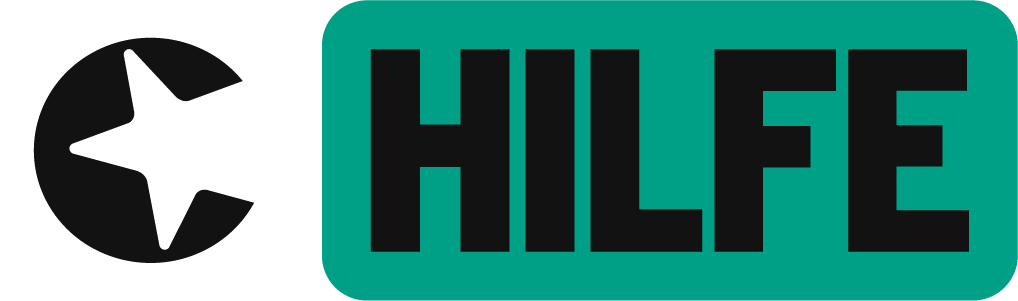Hast Du mal die Einstellungen für die Netzwahl überprüft?
Sollte auf automatischer Netzwahl stehen. ![]()
Beiträge von Joker
-
-
Versuche es mal mit deinstallieren und wieder neu installieren.
-
Du solltest dich mal im Support Chat melden. Dort werden Deine Daten für die SIM Karte geprüft.
Vielleicht hast Du eine Roaming Sperre drauf, die dann gegebenenfalls entfernt wird. -
Hört sich stark danach an, dass das Verbindungsproblem bei O2 liegt.
Funktioniert es, wenn dich jemand aus dem Festnetz anruft? -
Und Schlüsselbänder gab/gibt es beim einlösen der Congstar Credits.

-
Und beachte, dass dadurch das LTE verloren geht!

-
Da müsstest Du dich mal im Service Chat melden.
Dort kann man dir die Option wieder einstellen. -
Da müsstest Du dich im Service Chat melden.
Dort kann man dir die Option wieder einstellen. -
Aktionsguthaben, Startguthaben etc. sind geschenktes Guthaben und werden weder verechnet noch ausgezahlt.
-
Dann melde dich am besten heute mal im Support Chat.

-
Hast Du dafür auch eine Bankverbindung hinterlegt?

Wenn nicht müsstest Du eine hinterlegen und Congstar darüber informieren, das dort das Restguthaben hin soll.
-
Hast Du die Congstar SIM mal in einem anderen Handy getestet? Besteht da das selbe Problem?
Wenn nicht, dann mache das mal und gib uns dann hier Info. -
Wenn der Teilnehmer nicht erreichbar ist, fallen keine Kosten an.
Ensteht eine Verbindung zum Beispiel zur Mobilbox, fallen Kosten an. -
Ja, die Rufumleitungen kosten innerhalb Deutschlands 9cent/min.
Bei gebuchter Minutenoption nicht, so lange diese noch nicht aufgebraucht ist. -
Das IPhone 6s hat bei Congstar kein Simlook.

-
Schau mal hier nach.
 :
:
https://www.congstar.de/hilfe-service/speedon/
Den Wechsel der Option kannst Du in Deinem MEIN CONGSTAR BEREICH durchführen. -
-
Melde dich am besten mal im Support Chat.
Sprechblase oben in der Mitte anklicken.
-
Ja so ist es.
Du schließt ja sozusagen einen Vertrag ab.
Verbindungskosten werden dann monatlich über Deine Bankverbindung abgebucht. In Deinem Fall halt erstmal verrechnet, bis das alte Guthaben aufgebraucht ist.Die müsstest Du als Option hinzubuchen.
-
Du könntest in den Postpaid Tarif congstar wie ich will wechseln. Diesen kannst Du mit 0 oder 24 Monaten Laufzeit abschließen. Müsstest aber bei Abschluss Deine Bankverbindung hinterlegen.
Dein jetziges übriges Guthaben würde verechnet werden.